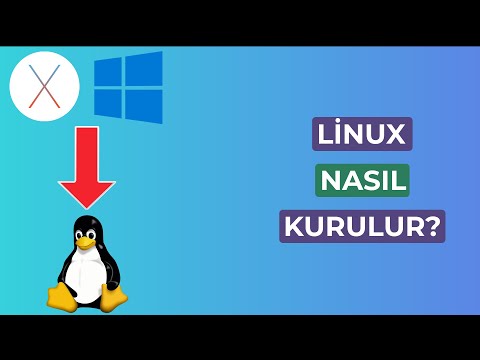Windows Vista için geçerli bir ürün anahtarınız yok mu? Hala bu sinir bozucu aktivasyon açılır pencerelerini aşabilirsiniz. Vista, etkinleştirme ek sürenizi 120 gün uzatmanıza olanak tanır. Biraz ince ayar yaparak aktivasyonunuzu süresiz olarak yenileyebilirsiniz. Windows'ta kilitli kalsanız bile etkinleştirmenizi uzatabilirsiniz.
adımlar

Adım 1. Kilitliyseniz Windows'u açın
Aktivasyon zamanlayıcısı tarafından kilitlendiyseniz aşağıdaki eylemleri gerçekleştirin. Kilitli değilseniz bir sonraki adıma geçin.
- "Bilgisayarınıza azaltılmış işlevsellik ile erişin" seçeneğini seçin.
- Internet Explorer'ı açın ve ardından "Dosya" → "Aç"a tıklayın.
- C:\Windows\Explorer.exe yazın ve ardından "Tamam"ı tıklayın. İstendiğinde çalıştırmak istediğinizi onaylayın.

Adım 2. Komut İstemini yönetici olarak açın
Bunu yapmanın birkaç farklı yolu vardır:
- Başlat menüsüne tıklayın, Komut İstemi'ne sağ tıklayın ve "Yönetici olarak çalıştır" seçeneğini seçin.
- Başlat menüsünü tıklayın, cmd yazın ve ardından Ctrl+⇧ Shift+↵ Enter tuşlarına basın.

Adım 3. yazın
slmgr-arka kol ve bas ↵ Girin.
Bu, etkinleştirme zamanlayıcınıza 30 gün ekleyecektir. slmgr ve -rearm arasına bir boşluk koyun. Onayın görünmesi birkaç saniye sürebilir.

Adım 4. Bilgisayarınızı yeniden başlatın
Yeni 30 günlük uzatmanız hemen yürürlüğe girecek.

Adım 5. 30 gün sonra komutu tekrar çalıştırın
Komutu üç kez tekrarlayabilirsiniz. Bu size toplam 120 gün uzatma sağlayacaktır. Bu, Microsoft EULA'nın koşulları dahilindedir.
Yönetici olarak Komut İstemi'ni açın ve slmgr -xpr yazın. Kalan süreyi gösteren bir bildirim kısa süre içinde görünecektir

Adım 6. Kayıt Defteri Düzenleyicisini açın
Windows Kayıt Defterini düzenlemek, uzantıyı bir yıla kadar artırabilir. Bu uzantının gerçekleştirilmesi Microsoft tarafından kabul edildiği gibi değildir.
⊞ Win+R tuşlarına basarak ve regedit yazarak Kayıt Defteri Düzenleyicisini açın. Ayrıca regedit yazıp ↵ Enter tuşuna basarak Komut İsteminden başlatabilirsin

Adım 7. Doğru klasöre gitmek için soldaki ağacı kullanın
Kayıt defterinin her bölümünü sol çerçevede genişletebilirsiniz. Aşağıdaki konuma gitmek için bunu kullanın:
HKEY_LOCAL_MACHINE\SOFTWARE\Microsoft\Windows NT\CurrentVersion\SL

Adım 8. "SkipRearm" tuşuna sağ tıklayın ve "Değiştir"i seçin
SL klasörünü seçtiğinizde bu anahtarı sağ çerçevede bulacaksınız.

Adım 9. "Değer verisi" alanını olarak değiştirin
1.
Anahtardaki değişiklikleri kaydetmek için "Tamam" ı tıklayın. Bu, yenileme süresini toplam bir yıllık yenilemeler için 240 gün uzatacaktır.

Adım 10. Her ay slmgr -rearm komutunu çalıştırın
Bunu önümüzdeki sekiz ay boyunca her ay yapabilirsiniz.

Adım 11. Vista'yı bir yıl sonra yeniden yükleyin
Yenileme yılınız dolduğunda, Vista'yı sıfırdan yeniden yükleyin ve her şeye yeniden başlayın. Vista yeniden yüklenebilir ve yaklaşık bir saat içinde yeniden çalıştırılabilir. Yeniden yüklendikten sonra, Vista'yı etkinleştirmeden sonsuza kadar kullanmaya devam etmek için yukarıdaki işlemi izleyin. Asla crack yazılımı veya saldırıya uğramış bir sürüm yüklemeniz gerekmeyecek.
- Vista'yı yeniden yüklemeyle ilgili bir kılavuz için Windows Vista Nasıl Yüklenir bölümüne bakın.
- En iyi performans için işletim sisteminizi yılda en az bir kez yeniden yüklemeniz önerilir.